
发布时间:2022-09-27 来源:win7旗舰版 浏览量:
在XP系统中若是打开网页里的图片很慢很可能是因为浏览器缓存堆积超过了预设的缓存空间范围,因为缓存的取用需要预加载缓存中文件,但匹配不到文件的时候就会重新将文件缓存至缓存空间,如果缓存空间满了,就需要系统启动过期文件删除策略,并缓冲缓存文件,所以一些网页打开图片的时间很是缓慢。阅读下文了解XP系统中打开网页加载图片很慢或不显示图片的解决方法。
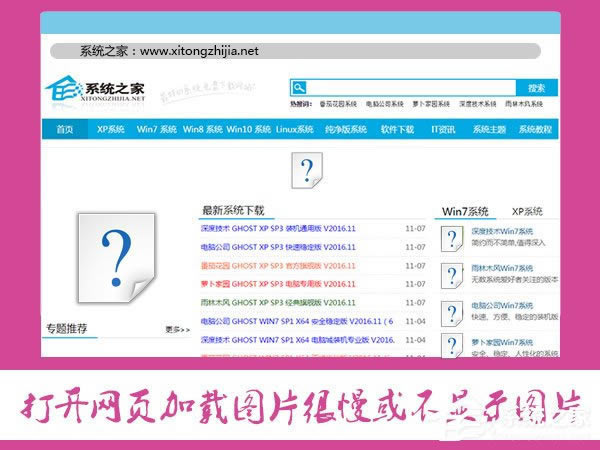
操作步骤:
方法一:
1、清理影响网页打开速度的因素 “cookies”,可在开始运行输入:control 回车进行清理;

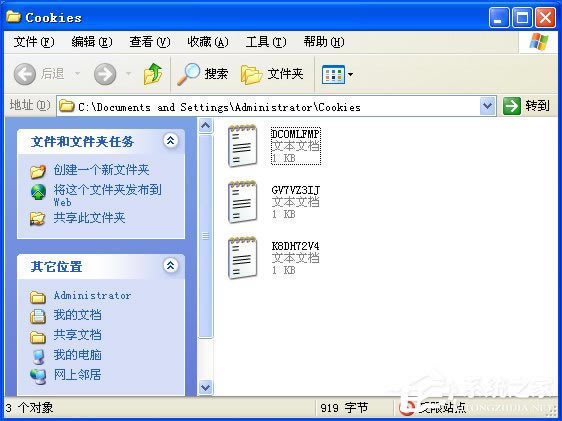
2、在控制面板中打开【internet选项】,或在IE浏览器中打开【工具】-【internet选项】;
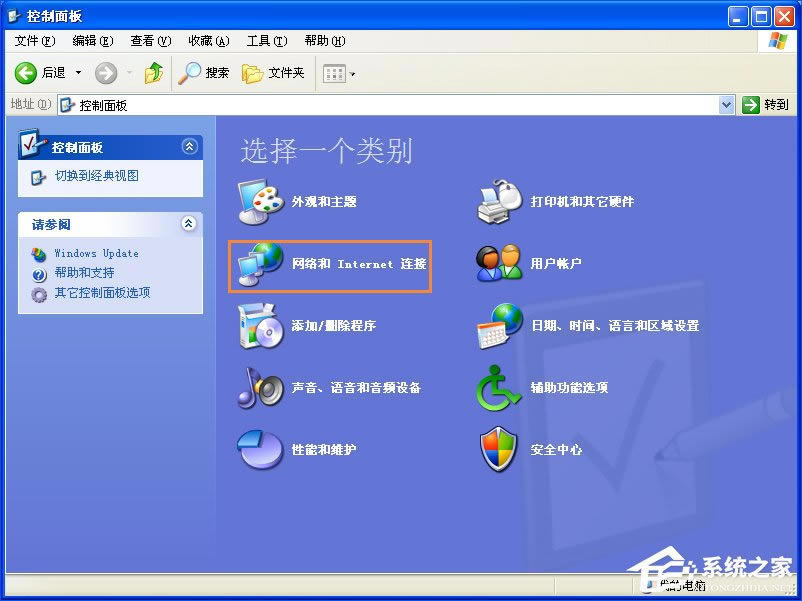
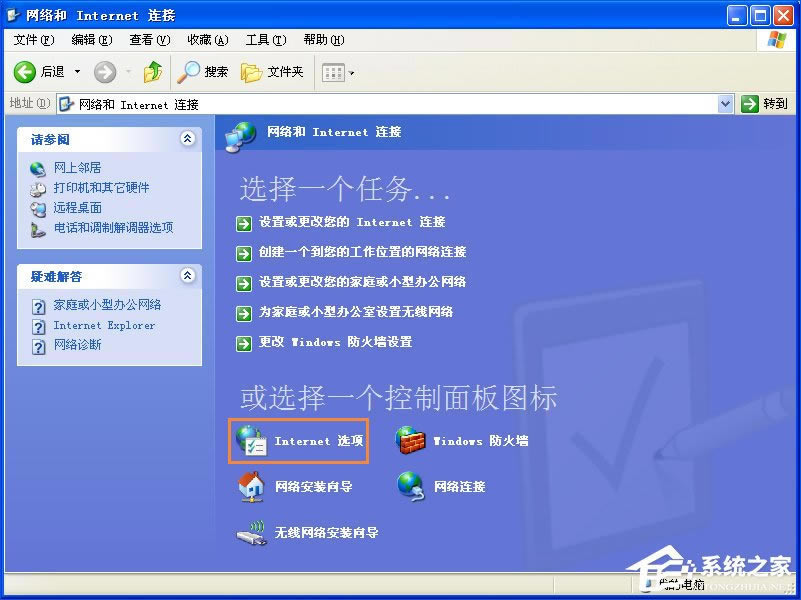
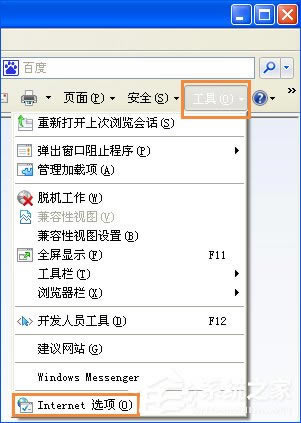
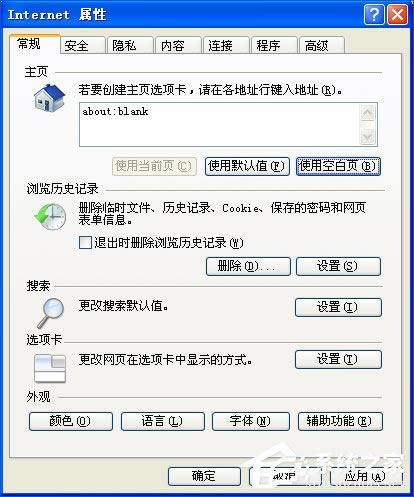
3、点击【删除】按钮;
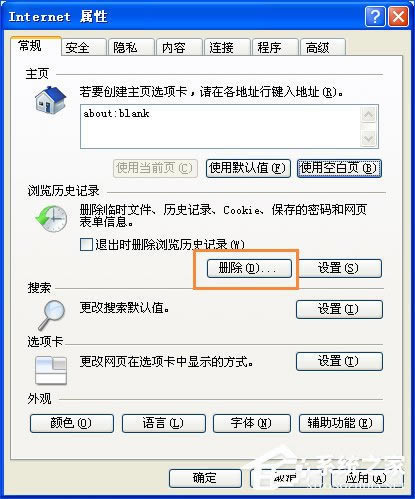
4、勾选【cookie】,然后点击【删除】即可。
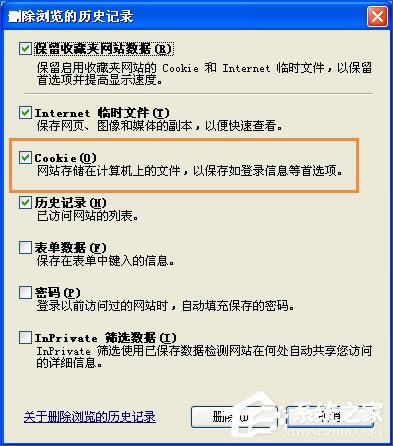
END
方法二:
1、打开【控制面板】,选择【网络和internet】;
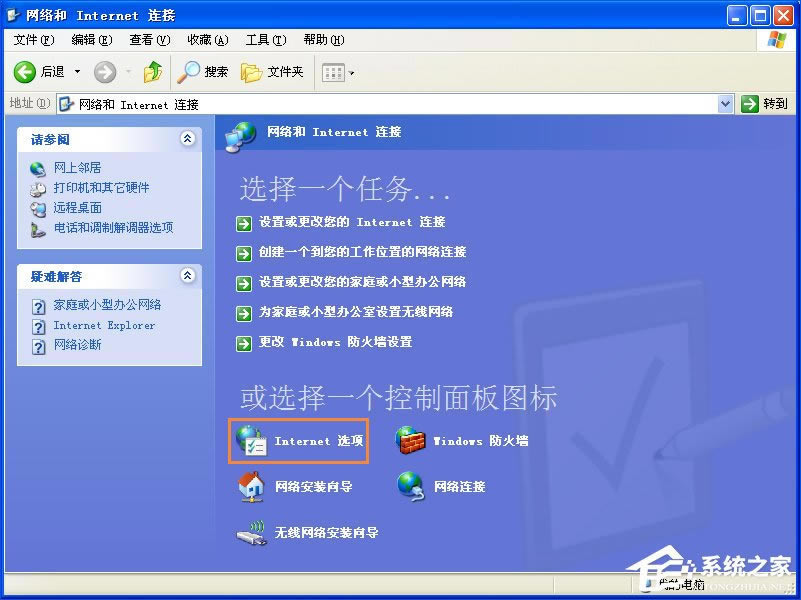
2、然后点击【网络连接】;
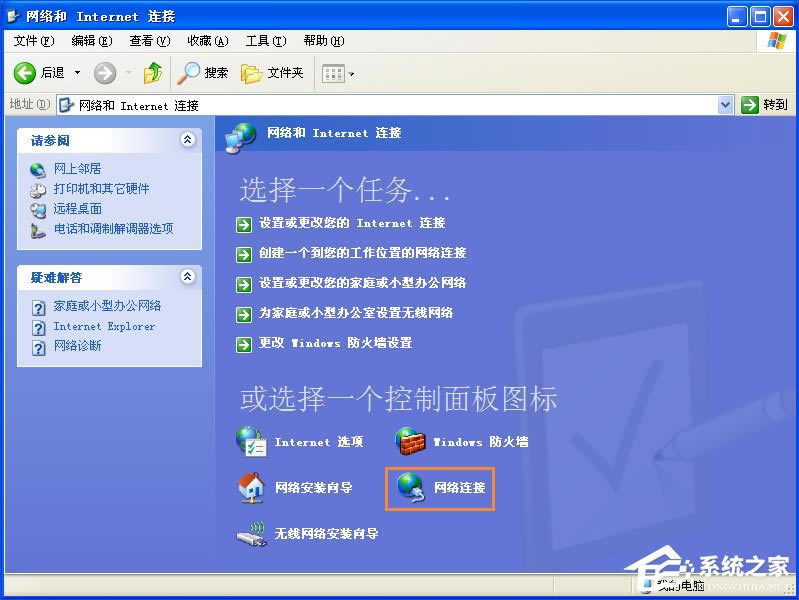
3、右键【本地网络】选择属性;
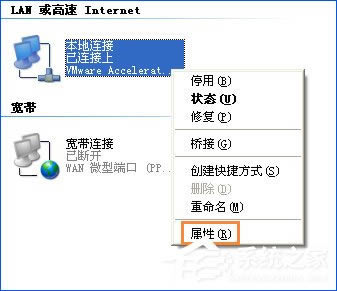
4、选择【IPv4协议】,双击打开,再DNS地方填入8.8.8.8 完成【确认】即可。
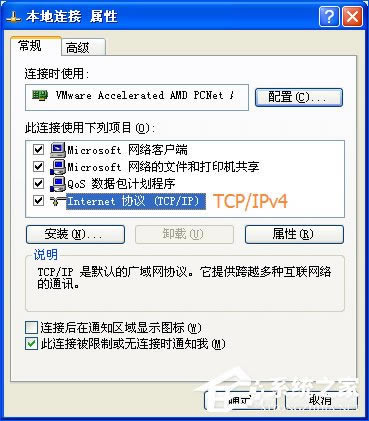
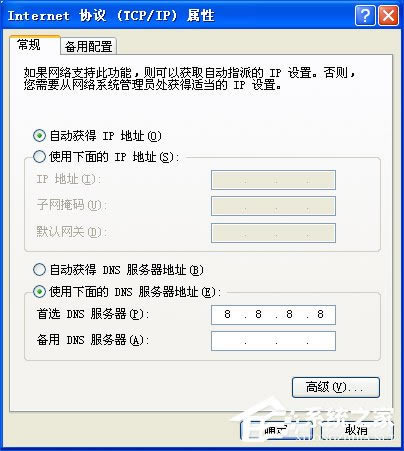
END
注意事项:
图片本就是显示比文字慢。因为图片内容比文字大,打开网页的时候要加载完图片也就是要等下载完网络图片到你的电脑上才能打开,所以也和网速有关系。
以上便是关于XP系统中打开网页加载图片很慢或不显示图片的解决方法,用户要保持经常清理系统垃圾的习惯,若是缓存满了,不仅仅会影响图片加载,还会影响视频加载。
虚拟内存,一般常见于家庭电脑中,因为相对于高端计算机,家庭电脑的内存容量普遍不够用,是以使用一部分
xp系统打开不了msconfig如何处理?msconfig.exe不见了如何找到?
msconfig命令,是系统配置设置项,TA可以设置计算机开机启动项和服务,而且可以修改引导程序,
虽然微软已经对WinXP系统停止更新服务了,但是还有一部分用户还在继续使用WinXP系统。可最近,
windowsXP系统superrecovery超级硬盘数据恢复的方法
超级硬盘数据恢复软件是一款简单易用,而且功能非常强大的硬盘检测文件恢复的软件。我们可以轻松恢复被误
本站发布的ghost系统仅为个人学习测试使用,请在下载后24小时内删除,不得用于任何商业用途,否则后果自负,请支持购买微软正版软件!
如侵犯到您的权益,请及时通知我们,我们会及时处理。Copyright @ 2018 斗俩下载站(http://www.doulia.cn) 版权所有 xml地图 邮箱: